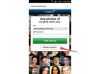حقوق الصورة: توم ويرنر / DigitalVision / GettyImages
يمكنك بسهولة نسخ ولصق الملفات والبيانات باستخدام حافظة Windows يدويًا باستخدام لوحة المفاتيح أو الماوس ، ولكن يمكنك أيضًا أتمتة النسخ واللصق باستخدام سطر أوامر Windows ، يسمى أحيانًا "cmd". إذا كنت تكتب ملف دفعي لنسخ الملفات ، فيمكنك استخدام الأمر التقليدي "نسخ" أو أداة أحدث تسمى روبوكوبي. هناك أيضًا أدوات تتيح لك تخزين نص في حافظة Windows من ملف دفعي أو برنامج PowerShell النصي.
فهم الملفات الدفعية
يعد ملف دفعات Windows نوعًا خاصًا من البرامج النصية التي يمكن تشغيلها بواسطة أداة سطر أوامر Windows ، والمعروفة باسم cmd. إنها في الأساس قائمة بالأوامر التي يمكنك كتابتها في موجه الأوامر مدمجة في ملف واحد لأتمتة مهمة معينة.
فيديو اليوم
عادةً ما تنتهي الملفات الدفعية بالملحق .bat. كانت الملفات موجودة منذ أيام MS-DOS ، سلف Microsoft لنظام Windows.
بالنسبة لبعض الأغراض ، من المنطقي استخدام لغة برمجة نصية أخرى أكثر قوة بدلاً من استخدام ملف دفعي. يمكنك استخدام بيئة Windows PowerShell الأحدث ، التي تتمتع بإمكانية الوصول إلى إطار عمل برمجة Microsoft .NET ، أو أداة برمجة نصية لجهة خارجية عبر الأنظمة الأساسية مثل Python أو Node.
ملف دفعي لنسخ الملفات
إذا كنت تريد نسخ الملفات من مكان إلى آخر في ملف دفعي ، فيمكنك الحصول على cmd لنسخ الملف ولصقه. استخدم الأمر الذي يسمى ببساطة "نسخ". بشكل عام ، ضع كلمة نسخ في سطر واحد ، متبوعًا بامتداد الملف الأصلي والمكان الذي تريد نسخه فيه ، مثل "copy C: \ Example \ Example.txt C: \ Example2 \ Example2.txt. "
لاحظ أن المجلد الذي تنسخ إليه يجب أن يكون موجودًا بالفعل وإلا فستتلقى رسالة خطأ. استخدم الأمر المضمن "mkdir" أو "md" لإنشاء مجلد إذا كنت تريد ذلك.
يأخذ النسخ بعض الوسائط الخاصة ، مثل "/ y" لتخطي المطالبات للتحقق من أنك تريد الكتابة فوق ملف موجود. تحقق من الوثائق الخاصة بإصدار النسخة على جهاز الكمبيوتر الخاص بك عن طريق كتابة "نسخ /؟" في سطر الأوامر.
Robocopy في ملف دفعي
يمكنك أيضًا استخدام برنامج مضمن في Windows يسمى Robocopy لنقل الملفات. إنه يعمل بشكل مشابه لأمر النسخ ولكنه يحتوي على المزيد من الميزات ، بما في ذلك نسخ سمات الملف مثل الطوابع الزمنية أو لنسخ المجلدات بأكملها ومحتوياتها.
على سبيل المثال ، يمكنك كتابة "robocopy C: \ Example1 \ C: \ Example2 / e / copyall" لنسخ Example1 ومجلداته الفرعية إلى Example2 مع الاحتفاظ بجميع سمات الملف. تحقق من وثائق robocopy من Microsoft لرؤية القائمة الكاملة للخيارات.
ملف دفعي لنسخ البيانات
إذا كنت ترغب في نسخ البيانات الفعلية إلى حافظة Windows ، يمكنك استخدام الأمر "مقطع".
لنسخ البيانات من ملف ، اكتب "clip
لا يمكنك اللصق مباشرة من حافظة Windows باستخدام ملف دفعي ، ولكن يمكنك استخدام برنامج PowerShell النصي والوظيفة "Get-Clipboard" للوصول إلى محتويات الحافظة. يتيح لك الأمر المقابل "Set-Clipboard" الكتابة فوق ما هو موجود بالفعل ، على غرار المقطع.